Photoshop设计简洁风格的汽水杂志广告
2023-07-08 01:39:14 | 一百分素材网
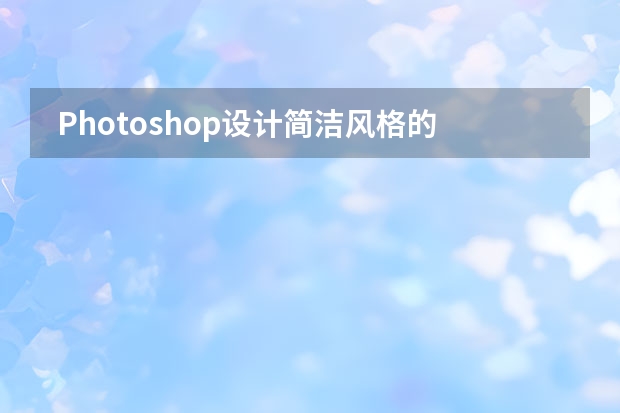
使用PHOTOSHOP设计木制书架
目前,很多小说阅读类APPS界面设计都采用了木质书架,这种方式无疑是一个完美的方式。 今天,我们将指导您在Photoshop中创建一个木质书架。在本教程中,你会学到如何创造木材纹理等许多的方便、快捷的技术。所以,废话不多说,让我们开始吧!第1步 在Photoshop中创建一个新的文档,一个600px的宽度和800px高度。
第2步 首先,我们将制作木质纹理。创建一个新层,选择“图层”>“新建图层”。使用油漆桶工具填充它可与任何颜色。设置前景和#dc8a24的背景颜色#ab540f。现在去“滤镜”>“渲染”>“纤维”。使用以下参数设置。

第3步 现在,请按Ctrl +“T”激活“自由变换”工具。把宽度设置为50%,并向左移动到边缘。
复制纹理层,然后垂直翻转。要做到这一点,请单击“复制的图层,转到”编辑“>”变换“>”垂直翻转。“ 选择这两个纹理层,层上单击右键,然后选择“合并“图层的选项。标记这个新的合并层“木材纹理。”
第4步 接下来,添加杂色的纹理,去“滤镜”>“杂色”>“添加杂色”使用下面的值。
第5步 现在,使用“滤镜”>“液化”。使用向前变形工具,设置如下图所示,并将其应用在不同的地方在纹理随机。
第6步 调整纹理图层的大小,使用自由变换工具(CTRL +“T”),以及使用的值的宽度为560px和760px的高度。
第7步 接下来,我们将制作书架边缘。首先,选择矩形工具画一个矩形,如下图所示。拉标尺线来确定其左右的像素。
第8步 接下来,内侧的标尺线对齐矩形。现在,矩形的宽度略有增加。
现在,按Ctrl +鼠标左键 点击图层缩略图 ,得到该层选区,选择“木质纹理图层”按Ctrl +“C”复制粘贴Ctrl + “V”到一个新的图层,。标签此层为“左边框内。”
第9步 双击“内的左边框”图层,打开图层样式窗口,并使用以下设置颜色叠加。
第10步 接下来,阴影部分。按Ctrl + “模糊”“高斯模糊”。这里使用的值为2px,向外拖动以使其可见。
第11步 选择“左边框”层,阴影跟该层新建为一个组,复制组,水平翻转。将它放置内的右侧指南的创建相反的货架。
第12步 绘制一个矩形,如下图所示。
现在,按Ctrl + 。现在,点击木质纹理,按Ctrl +“C”复制,然后按Ctrl +“V”粘贴选定的纹理到一个新的层。在那之后,进入“编辑”>“变换”>“旋转90。将它放置在底部的纹理,如下图所示。标签这层“货架前。”然后,隐藏或删除的矩形。

Photoshop设计简洁风格的汽水杂志广告
本实例制作的是汽水杂志广告。水质感的柠檬结合飞溅的水花,让画面清爽而动感,柠檬黄的汽水与图像右下角淡蓝色的水面相互呼应,增强色彩效果。
先看看效果图
操作步骤:
1、新建空白图像文件,设置参数如下:
宽度:8.8cm 高度:12cm 分辨力:300px
2、单击“创建新的填充或调整图层”按钮,添加“渐变填充1”调整图层。打开uimaker.com/uimakerdown/">素材“水面.JPG”文件,拖拽到当前图像文件中并适当的调整,然后添加图层蒙版,隐藏部分图像,调整图层的混合模式为“叠加”。
3、单击“创建新的填充或调整图层”按钮,添加“曲线1”“色相/饱和度”调整图层,并按下快捷键Ctrl+Alt+G,仅调整水面色调。
4、打开“柠檬.jpg”文件,拖拽到当前图像文件中,并置于水面上,复制两次,复制图像并隐藏图层可见性,复制“柠檬”图层,执行“滤镜-滤镜库”命令并应用“玻璃”滤镜效果,制作出结冰质感的柠檬片效果。
5、单击“创建新的填充或调整图层”按钮,添加“黑白1”调整图层,在创建剪贴蒙版以调整柠檬片的色调。设置调整图层的“不透明度”为90%,稍微减淡调整颜色。然后在复制调整后的柠檬图层并将其合并,使用减淡工具在柠檬片纹理上涂抹,以增强其纹理质感。

Photoshop设计时尚的夏季啤酒广告详细过程:, Photoshop设计简洁风格的汽水杂志广告本实例制作的是汽水杂志广告。水质感的柠檬结合飞溅的水花,让画面清爽而动感,柠檬黄的汽水与图像右下角淡蓝色的水面相互呼应,增强色彩效果。先看看效果图操作步骤:1、新建空白图像文件,设置参数如下:宽度:8.8cm高度:12cm分辨力:300px2、单击“创建

Photoshop设计简洁风格的汽水杂志广告本实例制作的是汽水杂志广告。水质感的柠檬结合飞溅的水花,让画面清爽而动感,柠檬黄的汽水与图像右下角淡蓝色的水面相互呼应,增强色彩效果。先看看效果图操作步骤:1、新建空白图像文件,设置参数如下:宽度:8.8cm高度:12cm分辨力:300px2、单击“创建新的填充或调整图层”按钮,添加“渐变填充1&rdq

Photoshop设计简洁风格的汽水杂志广告本实例制作的是汽水杂志广告。水质感的柠檬结合飞溅的水花,让画面清爽而动感,柠檬黄的汽水与图像右下角淡蓝色的水面相互呼应,增强色彩效果。先看看效果图操作步骤:1、新建空白图像文件,设置参数如下:宽度:8.8cm高度:12cm分辨力:300px2、单击“创建新的填充或调整图层”按钮,添加“渐变填充1&rdq

Photoshop设计简洁风格的汽水杂志广告本实例制作的是汽水杂志广告。水质感的柠檬结合飞溅的水花,让画面清爽而动感,柠檬黄的汽水与图像右下角淡蓝色的水面相互呼应,增强色彩效果。先看看效果图操作步骤:1、新建空白图像文件,设置参数如下:宽度:8.8cm高度:12cm分辨力:300px2、单击“创建新的填充或调整图层”按钮,添加“渐变填充1&rdq

Photoshop设计简洁绚丽的洋酒海报教程一、头脑风暴:围绕“口感”和“高档”去想找素材的关键字,以下是我想到的一些关键字。二、寻找灵感:找寻灵感的过程中,我们脑海里面一定要记住这个海报需要体现的是什么,然后在各大设计网站找一些海报分析他们的合成技法、颜色调性、版式排版、文案处理手法等等。。。这个过程中脑海里面会自然形成一个大概的画面

Photoshop设计简洁风格的汽水杂志广告本实例制作的是汽水杂志广告。水质感的柠檬结合飞溅的水花,让画面清爽而动感,柠檬黄的汽水与图像右下角淡蓝色的水面相互呼应,增强色彩效果。先看看效果图操作步骤:1、新建空白图像文件,设置参数如下:宽度:8.8cm高度:12cm分辨力:300px2、单击“创建新的填充或调整图层”按钮,添加“渐变填充1&rdq

Photoshop设计简洁风格的汽水杂志广告本实例制作的是汽水杂志广告。水质感的柠檬结合飞溅的水花,让画面清爽而动感,柠檬黄的汽水与图像右下角淡蓝色的水面相互呼应,增强色彩效果。先看看效果图操作步骤:1、新建空白图像文件,设置参数如下:宽度:8.8cm高度:12cm分辨力:300px2、单击“创建新的填充或调整图层”按钮,添加“渐变填充1&rdq

Photoshop设计简约风格的节约用水公益海报在本实例中通过填充图层,渐变工具和画笔工具制作画面的背景。添加各种uimaker.com/uimakerdown/">素材文件,合成画面的效果,运用图层蒙版工具,将包裹的效果制作出来。效果图:制作难度评价:3颗星制作步骤:1、新建空白文件,设置的参数为:宽度:13cm高9.09cm分辨力为:300像素2、新建图层,命名为背景图层,在背
- Photoshop设计绚丽梦幻的圣诞树效果 Photoshop设计立体折纸风格的字母海报
- Photoshop设计扁平化风格的铅笔软件图标 Photoshop设计创意的艺术视觉效果海报
- Photoshop设计时尚的夏季啤酒广告 Photoshop设计橙子类饮料宣传广告教程
- Photoshop设计粉色的动漫人像签名教程 Photoshop设计羊年喜庆的超市门头效果
- Photoshop设计蓝色质感的方形APP图标 Photoshop设计端午节绿色艺术字教程
- Photoshop设计创意的斯柯达汽车海报教程 Photoshop设计华丽大气的中秋节全屏海报
- Photoshop设计质感的薅羊毛游戏界面 Photoshop设计银色拉丝质感的软件APP图标
- Photoshop设计复古风格的电影海报 Photoshop设计创意的脑洞大开海报教程
- Photoshop设计超酷的炫彩海报效果图 Photoshop设计银色拉丝质感的软件APP图标
- Photoshop设计母亲节艺术字海报教程 Photoshop设计暗黑类游戏官网主页界面
- Photoshop设计时尚的低多边形星空海报 Photoshop设计欧式主题风格派对宣传海报
- Photoshop设计剪影风格颓废海报效果 Photoshop设计秋季主题女装全屏促销海报
-
 Photoshop设计蓝色风格的酷狗软件图标教程 Photoshop设计七夕情人节商场促销海报
Photoshop设计蓝色风格的酷狗软件图标教程 Photoshop设计七夕情人节商场促销海报2023-08-19 09:50:12
-
 Photoshop设计另类风格的人像海报教程 Photoshop设计我机器人经典电影海报教程
Photoshop设计另类风格的人像海报教程 Photoshop设计我机器人经典电影海报教程2023-06-06 12:14:17
-
 Photoshop设计立体感十足的球状软件图标 Photoshop设计七夕情人节商场促销海报
Photoshop设计立体感十足的球状软件图标 Photoshop设计七夕情人节商场促销海报2023-08-12 22:32:48
-
 Photoshop设计电商大气的运动鞋海报 Photoshop设计透明风格的蓝色泡泡
Photoshop设计电商大气的运动鞋海报 Photoshop设计透明风格的蓝色泡泡2023-09-05 19:00:05
-
 Photoshop设计蓝色立体效果的播放按钮 Photoshop设计半透明主题风格的花朵图像
Photoshop设计蓝色立体效果的播放按钮 Photoshop设计半透明主题风格的花朵图像2023-09-01 15:21:07
-
 Photoshop设计恐怖风格的万圣节海报教程 Photoshop设计楚门的世界电影海报教程
Photoshop设计恐怖风格的万圣节海报教程 Photoshop设计楚门的世界电影海报教程2023-06-10 10:23:36